题图来源:Nouvelle Cuisine dop设计(ID:dopdesign)原创 作者丨小不 编辑丨行之
你知道吗?CAD除了基本的绘图功能,本身就带有一些省时省力的小技巧。 之后每周我会带大家一一去了解CAD的功能,带你们解决CAD常见的Bug、分享高效制图的小技巧(点击这里<CAD高效制图系列>查看往期CAD干货) 好,说回正题,今天给大家介绍的是express tool扩展工具命令,也就是我们常说快捷键: 1、什么是express tool扩展工具? 2、怎么判断CAD是否装了扩展工具? 3、5个高效制图的神器命令 ps:文末附精选酒店深化大礼包免费领取方式 还有今天下单海龙可以领取百度网盘的svip哦~ 01. 什么是express tool扩展工具
我们天天用CAD的快捷键做图。但其实快捷键的官方名字是<Express tool扩展工具>哦。 它是CAD本身提供的提高绘图效率的一组命令。CAD帮助文件是这样介绍的:“Express Tools 是效率工具库,用于帮助用户扩展 AutoCAD 产品的功能。” 它的名字虽然叫做扩展工具,实际就是一组在CAD基础上,进一步做了优化的命令。只要在命令行输入其相应的命令名,便可使用其操作。 02. express tool扩展工具的安装
这个扩展命令是CAD安装时,默认勾选安装的。通常情况下,是不需要再安装的。所以,我们或可称之为,CAD本身便具备的神奇命令。但是也有的小伙伴在安装时,可能取消了这一项勾选。那么,就需后期单独安装即可。 图源:AUTOCAD2018帮助文档
使用任意扩展工具命令,命令行未提示,未知命令,并可以操作使用。那么就是安装了。
03. 5个高效制图的快捷命令 这里给大家分享5个高效制图的小技巧,对这个话题感兴趣评论区留言,我们继续更新哦~
1、模型与布局中内容相互穿越 有时候,对象在模型空间中,但是我们需要体现在布局中,这时,便可以采用一个简便快捷的操作。 如下图所示,想要将厨房的灯具,一键穿越到布局中。
解决方法: 双击视口,进入视口——选择需要穿越到布局中的对象——命令行输入chaspace——回车——对象便会自动出现在布局中了。
为便于小伙伴们,能够更直观地了解这个神奇操作。详见如下动图演示。 △详情演示,欢迎保存
2、统计所有图块数量 CAD本身有很多统计图块数量的操作,有没有能够一键统计多个图块的技巧呢? 解决方法: 命令行输入bcount——框选要统计图块的范围——单击鼠标右键——命令行便会自动得到了框选范围内,所有图块的统计结果。 △命令栏的统计结果
为便于小伙伴们,能够更直观地了解这个神奇操作。详见如下动图演示。 △详情演示,欢迎保存
3、分解属性块,但保留属性文字 通常我们创建灯具图块时,有时会带属性文字。创建新的同类块时,我们希望在此基础上创建。 比如,分解原块,但是又希望能够保留图块的文字属性。怎么办? 解决方法: 选择对象——命令行输入burst——空格。 △操作结果
为便于小伙伴们,能够更直观地了解这个神奇操作。详见如下动图演示。 △详情演示,欢迎保存
4、仅复制块内的对象,不分解块 想要从图块中复制对象,有没有一种方法,可以不分解块,像普通复制操作一样,直接复制块中的内容呢?有!
如下图示,这个户型被创建成了块。现在从这个块中,复制出一个灯具图例。 △块属性的图纸
解决方法: 命令行输入ncopy——直接从图块中,选择要复制出来的对象——然后移动鼠标,将对象放到你想要放的位置上。 △输入ncopy
为便于小伙伴们,能够更直观地了解这个神奇操作。详见如下动图演示。 △详情演示,欢迎保存
5、视口中的图移位了,怎么一键复位 室内设计的图纸,有时会这样做:底图在模型空间中,但是标注等信息会设置在布局中,通过布局出图。 如下图所示,选中的标注都位于布局中。
但这个有时候又会遇到这样的问题:视口未锁定,标注好后,不小心移动了视口中的图纸,如下图所示:出现标注与图纸错位问题。
解决方法: 命令行输入alignspace——根据命令行提示,在模型中选择标注对象的两点——随之,在布局中选择对应的尺寸标注的两点——命令行输入ps,退出视口——完成。 如下图示,分别用两种颜色,表示了命令行提示时,分别对应的两点选择。
为便于小伙伴们,能够更直观地了解这个神奇操作,详见如下动图演示: △详情演示,欢迎保存
小结.
好了,本期内容就到这里了,CAD本身有很多神奇、有趣,又好用的命令,后期会一一为大家展现。 感兴趣的话给小编点个赞、点个在看吧,你的支持是我们更新的最大动力! 如果有小伙伴们想轻松Get高阶的绘图技巧和插件的使用套路,提高工作效率、不熬夜、不加班,一定要看看海龙插件哦~ 下面是海龙插件部分功能展示: 一键平面门窗、一键空间布局、快速定位标注、超级打印、便捷填充、海龙透视变形等500个超强功能,全面提高效率,永久免费更新。 dop设计的小伙伴享受专属福利,今日赠品再次升级: 今日下单还能领取百度云180天SVIP名额有限, 感兴趣的小伙伴码上咨询客服小姐姐哦
- End - 如有帮助,还请 点赞、在看、转发 支持一下 文中部分图片源于网络,如有侵权,请联系小编~ 加dop050,领“dop设计大礼包”
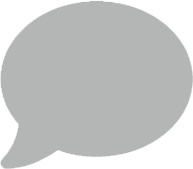

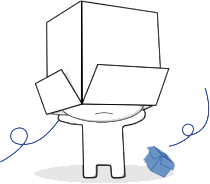
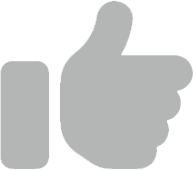
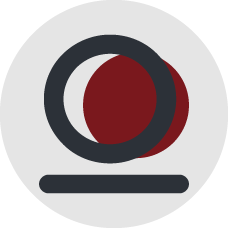
 复制链接
复制链接
